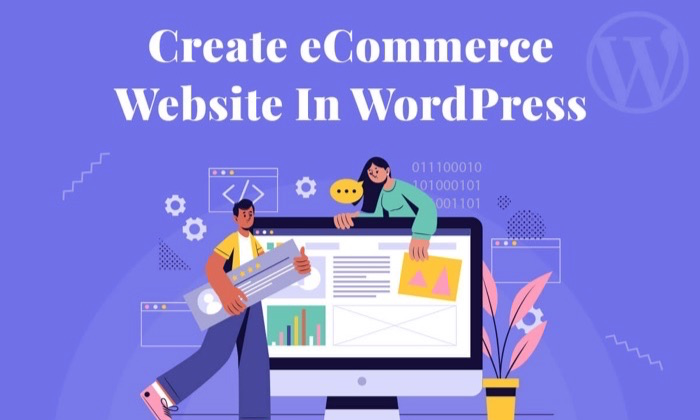
Offenlegung: Dieser Inhalt wird vom Leser unterstützt, was bedeutet, dass wir eine Provision verdienen können, wenn Sie auf einige unserer Links klicken.
Was würden Sie mit einem zusätzlichen $ 39.000 in Ihrem Bankkonto jeden Monat tun?
Nun, wenn Sie vorhaben, eine E-Commerce-Website zu erstellen, können Sie damit rechnen, diesen ENORMEN Betrag zu verdienen, wenn Sie es richtig machen.
Es gibt natürlich E-Commerce-Verkäufer, die nicht so viel verdienen konnten, aber mit den richtigen E-Commerce-Strategien und Best Practices könnte dies Ihre Realität werden.
Bevor Sie jedoch mit dem Verdienen beginnen können, müssen Sie zunächst eine E-Commerce-Website besitzen und einrichten.
Lesen Sie weiter, während ich Ihnen eine Schritt-für-Schritt-Anleitung zum Erstellen einer E-Commerce-Website mit WordPress zeige.
Ihr zweiminütiger Spickzettel
Möchten Sie wissen, wie Sie auf den Punkt gebracht eine E-Commerce-Website erstellen? Hier ist der schnelle Überblick. Ich werde später auf jeden Schritt näher eingehen, wenn Sie weitere Hilfe benötigen.
Zuerst müssen Sie einen Domainnamen und einen Webhosting-Anbieter auswählen, der Ihnen den von Ihnen gewählten Domainnamen kostenlos zur Verfügung stellt.
Da Ihr Webhosting-Anbieter die Ladegeschwindigkeit, Verfügbarkeit und andere Funktionen Ihres WordPress-Shops bestimmt, empfehle ich Ihnen dringend, sich für Bluehost zu entscheiden.
Dies ist zweifellos einer der besten Webhosting-Anbieter, die nicht nur billig und zuverlässig sind, sondern auch eine Menge Werbegeschenke wie einen kostenlosen Domainnamen anbieten. Wählen Sie den Basisplan und registrieren Sie Ihren Domainnamen, bevor Sie Ihren Deal abschließen.
Sobald Sie Ihr Bluehost-Konto eingerichtet haben, installieren Sie WordPress. Ein weiterer Grund, warum ich Bluehost empfehle, ist, dass es WordPress in Ihrem Namen installieren kann. Alles, was Sie tun müssen, ist auf ein paar Schaltflächen zu klicken, und Ihre WordPress-Site ist einsatzbereit.
An dieser Stelle haben Sie eine Standard-WordPress-Website. Um es jedoch in einen Online-Shop umzuwandeln, müssen Sie ein E-Commerce-Plugin installieren.
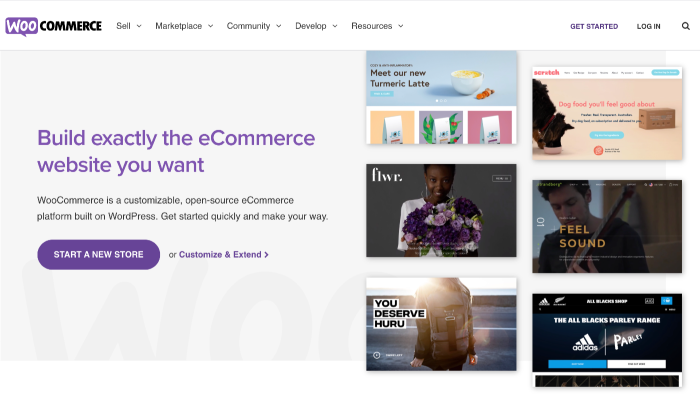
Ich habe mich für WooCommerce entschieden, aber Sie können sich für andere Optionen entscheiden, die Ihren Anforderungen besser entsprechen. Als nächstes müssen Sie Ihren Shop einrichten, der Aufgaben wie das Erstellen von Shopseiten, das Einrichten eines Gebietsschemas, das Verständnis der Umsatzsteuer und die Auswahl einer Zahlungsmethode umfasst.
Sobald Ihr Shop fertig ist, fügen Sie Ihre Produkte oder Dienstleistungen hinzu. Schließlich wäre es kein Online-Shop, wenn Sie nichts zum Verkauf hätten, oder?
Schließlich müssen Sie nur noch ein fantastisches Thema für Ihren WordPress-E-Commerce-Shop auswählen und zusätzliche Plugins installieren, mit denen Sie die Funktionen Ihres Online-Shops erweitern können. Dies basiert auf Ihren Bedürfnissen und Vorlieben, sodass Sie auswählen können, was Sie möchten.
Ich persönlich mag ThemeForest für Themen. Sie können auch das Plugin-Verzeichnis von WordPress überprüfen, um Erweiterungen wie Yoast SEO, Jetpack und Contact Form 7 zu installieren. Vertrauen Sie mir, es kann Wunder wirken, um Ihr Geschäft aufzuladen!
Das war alles für deinen Spickzettel. Kommen wir nun zum Aufbau eines E-Commerce-Shops auf WordPress.
Schritt 1: Holen Sie sich einen Domainnamen und einen Webhosting-Anbieter
Unabhängig davon, ob Sie einen Online-Shop oder eine andere Art von Website starten möchten, benötigen Sie einen Domain- und Webhosting-Service.
Ihr Domainname ist die eindeutige Adresse Ihres Shops im Web. Zum Beispiel lautet der Domainname meiner Website NeilPatel.com.
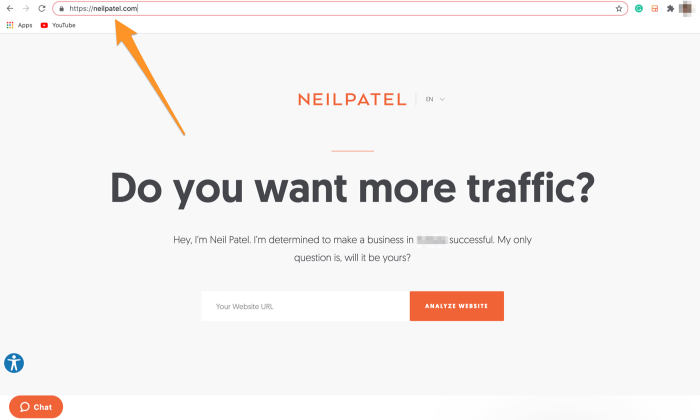
Web-Hosting, auf der anderen Seite, ist wie ein Remote-Computer, der Ihre Website speichert und dann dient es den Menschen, wenn sie es besuchen.
Es gibt mehrere ausgezeichnete WordPress-Hosting-Anbieter, aber meine erste Wahl ist Bluehost, einfach weil es zuverlässig ist, schnelle Ladegeschwindigkeiten bietet und einen kostenlosen Domain-Namen in seinen bereits günstigen Abonnements enthält.
Hier ist, was Sie tun müssen:
Wählen Sie Ihr Bluehost-Abonnement
Gehen Sie zu Bluehost und klicken Sie auf die riesige Schaltfläche Erste Schritte.
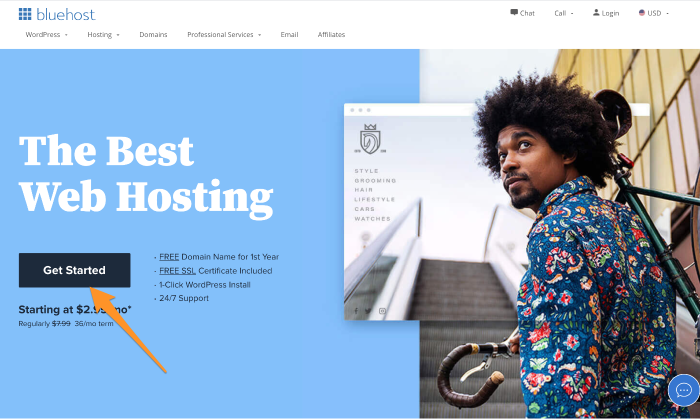
Von dort aus werden Sie zu einer Seite weitergeleitet, auf der vier Hosting-Planoptionen angezeigt werden:
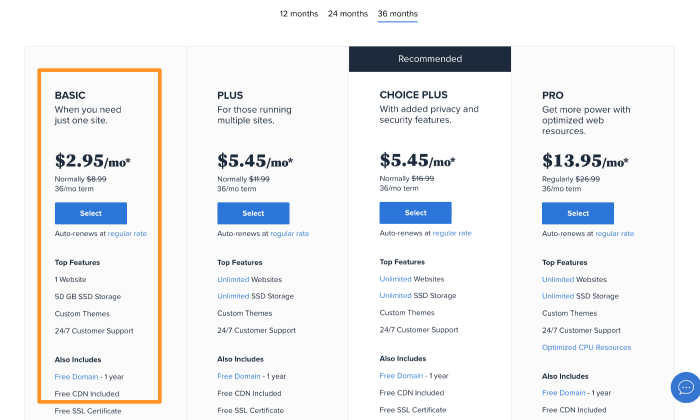
Da Sie zum ersten Mal eine E-Commerce-Website starten, empfehle ich die Auswahl des Basisplans, der nur 2.75 USD pro Monat kostet und eine kostenlose Domain (für ein Jahr) enthält.
Wählen Sie Ihren Domainnamen
Als nächstes müssen Sie einen Domainnamen aus Ihrem neuen Online-Shop auswählen.
Klicken Sie auf Neue Domain erstellen und geben Sie Ihren zukünftigen Domainnamen ein. Sobald Sie dies tun, zeigt Bluehost automatisch eine Liste der verfügbaren oder ähnlichen Domainendungen an.
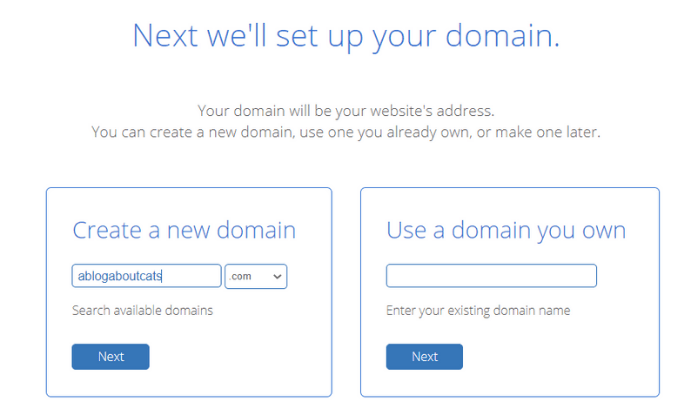
Mein Rat wäre, sich für eine .com-Erweiterung zu entscheiden, da sie professioneller aussieht und Ihnen helfen kann, einige zusätzliche Pluspunkte in den Augen Ihres Besuchers zu gewinnen.
Alternative Option:
Wenn Sie bereits eine Domain bei einem Drittanbieter-Domain-Registrar registriert haben, können Sie diese weiterhin verwenden, anstatt eine neue zu erstellen.
Klicken Sie auf Verwenden Sie eine Domain, die Sie besitzen Option und wählen Sie Weiter. Befolgen Sie dann die Anweisungen, um Ihre Domain von Ihrem aktuellen Standort zu Bluehost zu übertragen.
Geben Sie Ihre Kontodaten ein und schließen Sie den Deal ab
Geben Sie Ihre persönlichen Daten ein, um Ihr Bluehost-Konto zu erstellen. Sie müssen auch Ihre Plandetails bestätigen und relevante Add-Ons auswählen (diese kosten extra) und dann den Deal abschließen.
Zu diesem Zeitpunkt werden Sie aufgefordert, die Anzahl der Jahre auszuwählen, für die Sie sich bei Bluehost anmelden möchten. Während die Mindestverpflichtung ein Jahr beträgt, empfehle ich, die dreijährige Option zu wählen, da Sie so das Beste für Ihr Geld bekommen.
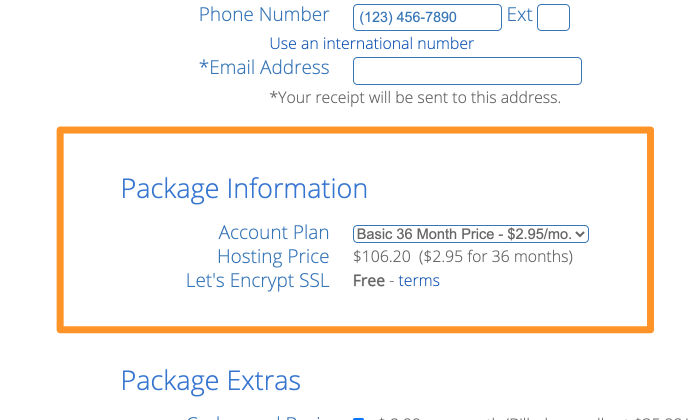
Drei Jahre mögen wie eine lange Verpflichtung aussehen, aber angesichts des exzellenten Service von Bluehost ist es eine Menge. Außerdem möchten Sie, dass Ihr E-Commerce-Shop lange genug existiert, um viel Geld zu verdienen, oder?
In jedem Fall bietet Bluehost eine 30-tägige Geld-zurück-Garantie. So können Sie immer eine Rückerstattung erhalten, wenn Sie Ihre Meinung ändern.
Schließlich müssen Sie nur noch Ihre Abonnementgebühr bezahlen. Sie können entweder per Kreditkarte bezahlen oder nach anderen Zahlungsoptionen suchen.
Zu diesem Zeitpunkt haben Sie jetzt einen Domainnamen und einen dazugehörigen Hosting-Plan.
Schritt 2: Installieren Sie WordPress auf Bluehost
Dies ist der Beginn Ihrer Reise mit WordPress, wo Sie WordPress auf Ihrem Hosting-Konto installieren. Da es absolut kostenlos ist, müssen Sie keine Installationsgebühren bezahlen.
Darüber hinaus übernimmt Bluehost die Installation für Sie!
Nachdem Sie sich bei Bluehost angemeldet haben, erhalten Sie eine Bestätigungs-E-Mail mit Ihren Anmeldeinformationen. Verwenden Sie diese Informationen, um sich bei Bluehost anzumelden, und der Hosting-Service führt Sie dann durch die Installation von WordPress.
Sie können auch zu Ihrem Bluehost-Dashboard gehen, um WordPress zu installieren. Klicken Sie auf Meine Websites, gefolgt von Website erstellen. Der Installationsprozess beginnt sofort.
Sobald die Installation abgeschlossen ist, geben Sie den Namen für Ihre Website ein, gefolgt von Benutzername und Passwort.
Mit einer leeren WordPress-Website ist es jetzt an der Zeit, sie in einen voll funktionsfähigen E-Commerce-Shop umzuwandeln.
Schritt 3: Wählen Sie ein E-Commerce-Plugin
Ein Hauptunterschied zwischen einer WordPress-E-Commerce-Website und einer Standard-WordPress-Website besteht darin, dass Sie Produkte direkt von der Website aus verkaufen können.
Da es keine nativen WordPress-E-Commerce-Funktionen gibt, müssen Sie ein E-Commerce-Plugin installieren, um diese Funktionalität auf Ihre Website auszudehnen.
Mein Favorit? WooCommerce.
So installieren Sie das WooCommerce-Plugin:
#1 Navigieren Sie zu Ihrem WordPress-Dashboard und klicken Sie auf Plugins, gefolgt von Add New.
# 2 Geben Sie ‚WooCommerce‘ in das Suchfeld in der oberen rechten Ecke Ihres Bildschirms ein.
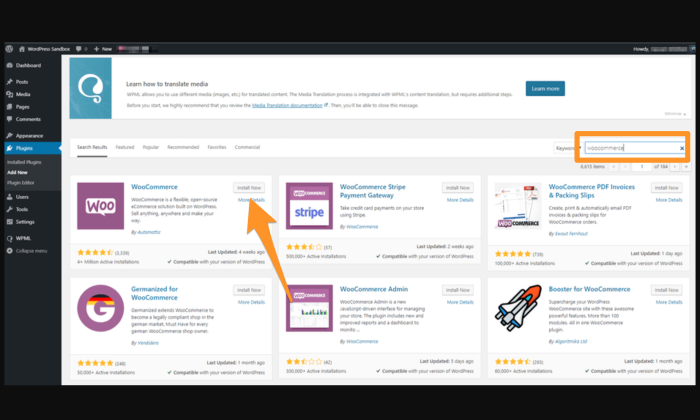
#3 Klicken Sie auf die Schaltfläche Jetzt installieren direkt neben dem Plugin. Nach einigen Sekunden wird diese Taste blau und liest Activate. Klicken Sie darauf.
Sie sehen jetzt den Start- / Setup-Assistenten von WooCommerce auf dem Bildschirm, der Sie durch den Rest des verbleibenden Setup-Prozesses führt. Wie zu erwarten, ist das Ganze super einfach und dauert kaum ein paar Minuten.
Andere E-Commerce-Plugin-Optionen:
Während WooCommerce meine Anlaufstelle ist, können Sie sich auch für andere Plugins entscheiden. Hier sind zwei weitere Plugins, die Sie in Betracht ziehen können:
WP ecommerce
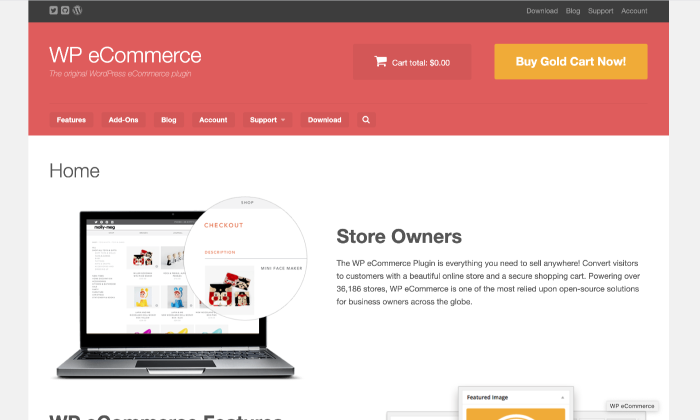
Obwohl es nicht voll funktionsfähig wie WooCommerce ist, betrachten viele Leute WP eCommerce als eine robuste Wahl für die Erstellung eines Online-Shops mit WordPress. Zu den Funktionen gehören Produktseiten, Warenkorb, Checkout-Funktion, Datenberichterstattungsfunktionen und Bestandsverwaltung.
Während WP eCommerce kostenlos ist, können Sie sich für kostenpflichtige Erweiterungen entscheiden, um die Funktionalität zu erweitern. Sie können Premium-Zahlungs-Gateways wie Stripe und Authorize.net .
Einfache digitale Downloads
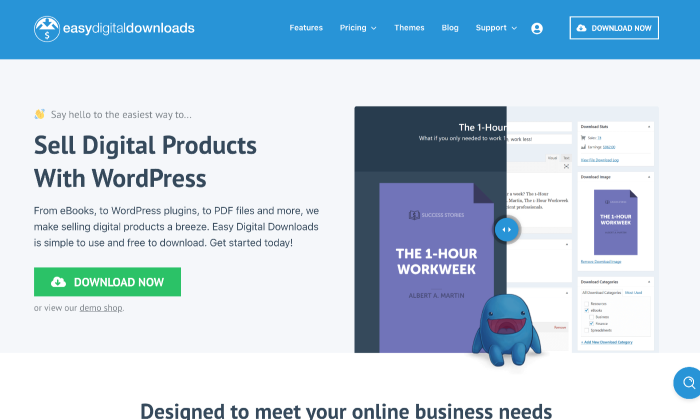
Easy Digital Downloads wurde speziell entwickelt, um Ihnen beim Verkauf digitaler Produkte zu helfen. Sie können Rabattcodes erstellen, die vollständige Verfolgung und Datenberichterstattung von Downloads, Verkäufen und anderen Statistiken nutzen sowie Einschränkungen für Downloads festlegen.
Wenn Sie also nicht vorhaben, physische Produkte zu verkaufen, ist dieses Plugin möglicherweise eine gute Wahl für Sie.
Sie können Ihrer Storefront auch neue Funktionen mit Erweiterungen hinzufügen, zusammen mit Zahlungsprozessen wie PayPal. Auch dieses Plugin ist kostenlos und bietet kostenpflichtige Erweiterungsoptionen, falls Sie Ihrem Online-Shop mehr Funktionen hinzufügen möchten.
Schritt 4: Einrichten von WooCommerce
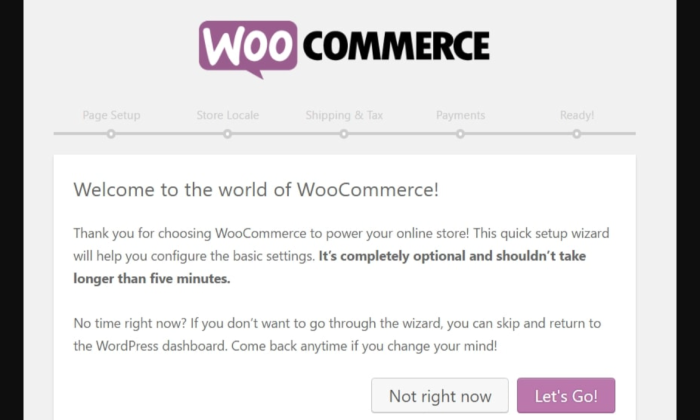
Dieser Schritt umfasst mehrere Aufgaben, bei denen Sie wichtige Shopseiten erstellen, ein Gebietsschema einrichten, die Auswirkungen der Umsatzsteuer verstehen und eine Zahlungsmethode auswählen.
Lassen Sie uns sie unten ausführlicher besprechen:
Erstellen wichtiger Shop-Seiten
Online-Shops können sehr spezifisch sein, weshalb Sie auch bestimmte Shop-Seiten benötigen, damit sie ordnungsgemäß funktionieren. Genau deshalb besteht der erste Schritt im WooCommerce-Assistenten darin, diese Seiten zu erstellen.
- Auf der Shop-Seite werden alle Ihre Produkte angezeigt.
- Auf der Warenkorbseite können Ihre Kunden ihre Bestellung anpassen, bevor sie zur Kasse gehen.
- Auf der Checkout-Seite können Ihre Kunden die Versand- / Liefermethode auswählen und die endgültige Zahlung vornehmen.
- Die Seite Mein Konto ist wie eine Profilseite für registrierte Kunden, die ihnen ihre Bestellhistorie, Kontaktinformationen und andere Details anzeigt.
Alles, was Sie tun müssen, ist einfach den Anweisungen zu folgen, und WooCommerce wird diese Seiten für Sie einrichten.
Einrichten Ihres Gebietsschemas
Das Gebietsschema ist ein weiterer wichtiger Teil der Einrichtung Ihres Online-Shops. Auch Online-Shops müssen diese Informationen eingerichtet haben. Ihr Gebietsschema definiert Ihr Herkunftsland, Ihre Betriebssprache sowie Ihre bevorzugte Währung und Maßeinheiten.
Wählen Sie Weiter, wenn Sie Ihr Gebietsschema eingerichtet haben.
Wenn Sie das Umsatzsteuermodul von WooCommerce durchlaufen
In den meisten Fällen wird eine Umsatzsteuer erhoben, für die Sie das Kontrollkästchen Hauptsteuer aktivieren müssen.
Stellen Sie sicher, dass Sie das gesamte Modul durchgehen und die Steuersätze basierend auf Ihrem Geschäftsstandort verstehen.
Wählen Sie Weiter, wenn Sie fertig sind.
Wählen Sie eine Zahlungsmethode
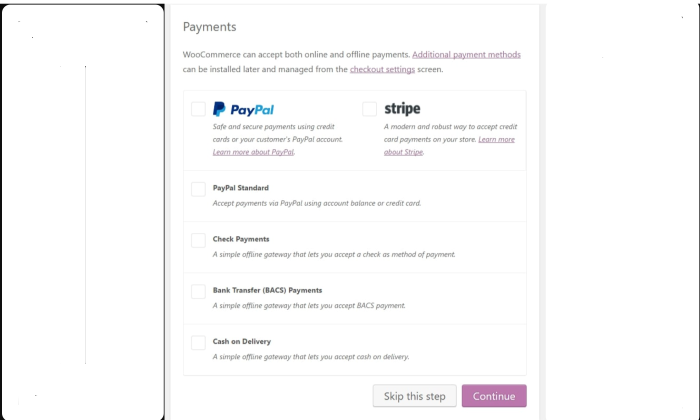
WooCommerce akzeptiert sowohl Online- als auch Offline-Zahlungen. Während PayPal das ist, was ich empfehle, können Sie unter anderem auch zwischen Stripe-, COD- und Banküberweisungszahlungen wählen.
Wählen Sie Weiter, wenn Sie fertig sind.
Schritt 5: Hinzufügen Ihrer Produkte oder Dienstleistungen zum Verkauf
Um Ihren Shop offiziell zu starten, benötigen Sie Produkte, Dienstleistungen oder Downloads — was auch immer Sie verkaufen — in Ihrer Datenbank.
Gehen Sie zu Ihrem Dashboard und klicken Sie auf Produkte, gefolgt von Produkt hinzufügen.
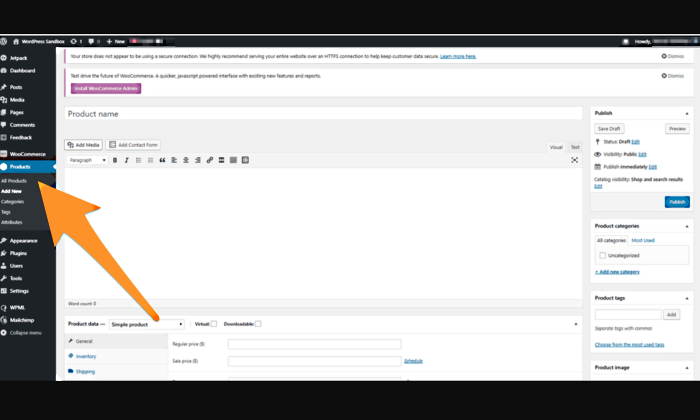
Sie sehen dann einen klassischen Bildschirm zur Bearbeitung von WordPress-Inhalten, der Felder für Produktname, Produktbeschreibung, Produktdatenabschnitt, Kurzbeschreibung, Produktkategorien und -tags, Produktbild und Produktgalerie enthält.
WooCommerce zeigt Ihnen praktische Tooltips, um den Zweck jedes Feldes zu erklären, damit Sie genau wissen, wofür alles gedacht ist. Klicken Sie auf die Schaltfläche Veröffentlichen, um Ihre Produkte hinzuzufügen.
Sobald Sie Waren zu Ihrer Datenbank hinzugefügt haben, sollte das Endergebnis ungefähr so aussehen:
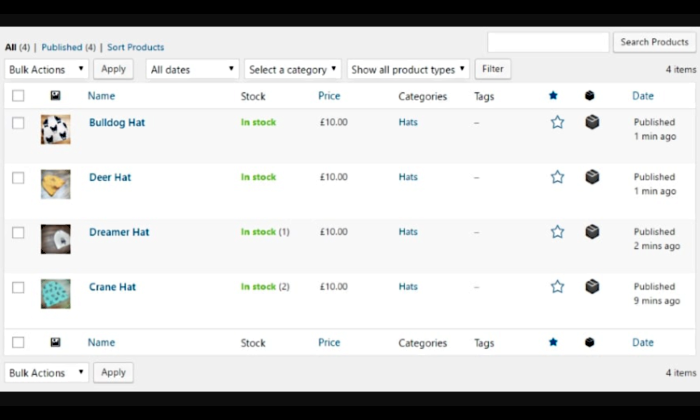
Voila! Sie haben jetzt Produkte (oder was auch immer Sie verkaufen) zu Ihrer WordPress-Website hinzugefügt.
Schritt 6: Wählen Sie ein Thema für Ihren WordPress-Onlineshop
Ihr Thema bestimmt, wie Ihre Webinhalte Ihren Besuchern angezeigt werden. Das Schöne an WordPress ist, dass Sie Ihre Themen jederzeit ändern und anpassen können, sodass Sie ein völlig einzigartiges Design erhalten, das Ihren Shop von Ihren Mitbewerbern abhebt.
Achtung: Die Anpassungsoption ist nur für einen Codierungsprofi geeignet. Wenn Sie dies nicht sind, ist es besser, ein vorgefertigtes Thema auszuwählen, das Ihrer Vision am ähnlichsten ist.
Sie können eine Website eines Drittanbieters wie ThemeForest besuchen, um loszulegen. Es gibt Hunderttausende von Themen, sodass Ihnen nie die Optionen ausgehen.
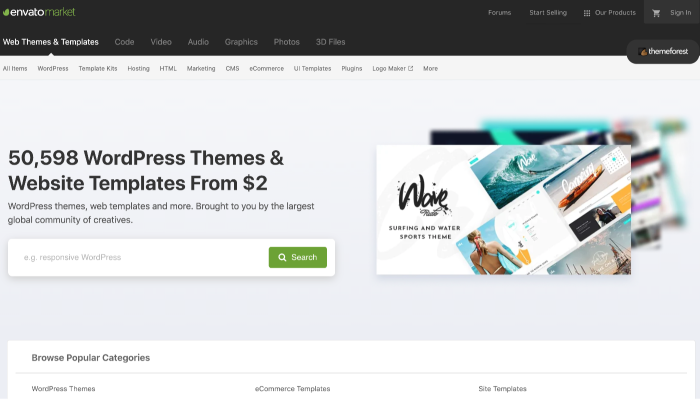
Installieren eines Themas von der offiziellen WordPress.org Verzeichnis
# 1 Gehen Sie zu Ihrem WordPress-Dashboard und klicken Sie auf Darstellung und dann auf Themen.
# 2 Klicken Sie auf die Schaltfläche Neu hinzufügen, um die Themenauswahl zu durchsuchen. Sie können auch einige Demos durchführen, um zu testen, wie Ihr Geschäft aussieht.
# 3 Klicken Sie auf die Schaltfläche Installieren für das Thema, das Sie mögen. Nach einigen Sekunden wird auf der Schaltfläche Activate angezeigt. Wählen Sie es aus und das Thema gehört Ihnen.
Installieren eines Premium-Theme
#1 Laden Sie die .ZIP-Datei Ihres gewählten Themas.
#2 Melde dich bei deinem WordPress-Dashboard an und gehe zu Darstellung und dann Themen.
# 3 Klicken Sie auf die Option Neu hinzufügen, um zum WordPress-Theme-Dashboard zu gelangen.
#4 Wählen Sie die Option Thema hochladen. Wählen Sie die .zip-Datei von Ihrem Computer nach der Aufforderung.
Nach einer Erfolgsmeldung sehen Sie einen Link zum Aktivieren Ihres Themas.
Top Tipp: WooCommerce hat auch ein eigenes Thema namens Storefront. Es funktioniert nicht nur gut mit dem Plugin (duh!), aber es sieht auch ziemlich glatt. Sie können sich einfach daran halten, wenn Sie keinen zusätzlichen Ärger wünschen.
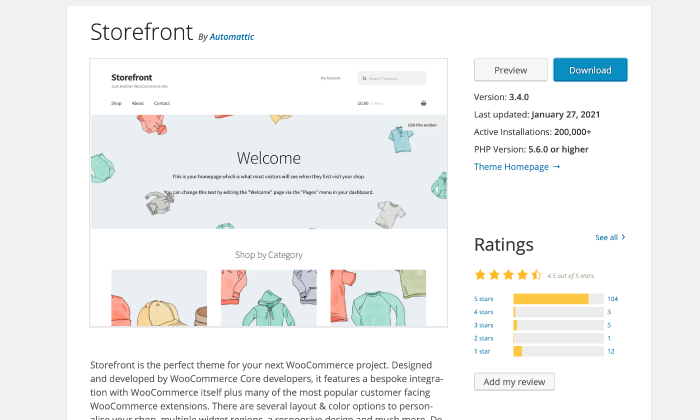
Schritt 7: Erweitern Sie die Funktionalität von WooCommerce
Eine weitere beeindruckende Leistung des Handels ist, dass Sie Hunderte von Erweiterungen und Plugins zur Verfügung haben, um seine Fähigkeiten zu erweitern. Hier ist eine Liste einiger Erweiterungen, die es wert sind, auf Ihrer Site installiert zu werden:
- Zahlungs-Gateways. Mit diesen Erweiterungen können Sie neben PayPal weitere Zahlungsmethoden akzeptieren.
- Versand Erweiterungen. Diese Erweiterungen können nützlich sein, wenn Sie Ihren Shop ohne zusätzlichen Aufwand in die offiziellen Versandkosten von Unternehmen wie FedEx und UPS integrieren möchten.
- WooCommerce Abonnement. Mit diesen Erweiterungen können Kunden Ihr Produkt oder Ihre Dienste abonnieren, indem sie eine vorgegebene Gebühr zahlen.
- Steuerjar. Diese Erweiterung setzt Ihre Umsatzsteuer auf Autopilot.
- Buchhaltungserweiterungen. Diese Erweiterungen integrieren Ihren Online-Shop mit einem Buchhaltungstool Ihrer Wahl.
- WooCommerce Buchungen. Mit diesen Erweiterungen können Kunden Termine für Services direkt von Ihrer Website aus buchen.
Darüber hinaus können Sie auch andere WordPress-Plugins wie Yoast SEO, UpdraftPlus, Contact Form 7 und MonsterInsights installieren. Sie können auch meinen umfassenden Leitfaden für die besten WordPress-Plugins lesen, um mehr zu erfahren und die auszuwählen, die Sie am meisten benötigen.
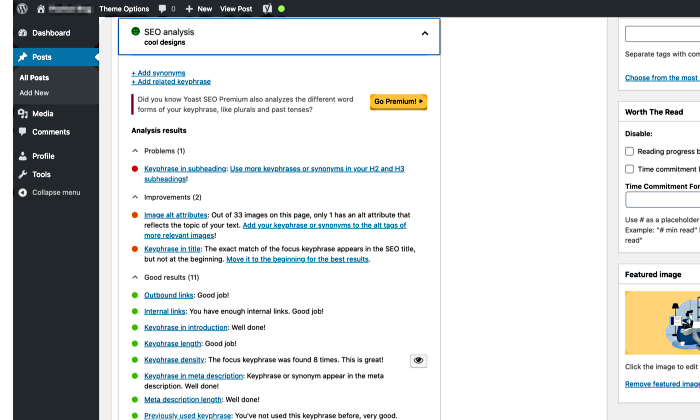
Fazit
Herzlichen Glückwunsch! Sie haben jetzt eine E-Commerce-Website mit WordPress.
Sie haben vielleicht erkannt, dass das Erstellen Ihres persönlichen E—Commerce-Shops mit WordPress nicht schwierig ist – alles, was Sie brauchen, ist die richtige Anleitung. Ich hoffe, mein Leitfaden wird Ihnen helfen, Ihr E-Commerce-Geschäft anzukurbeln und das Geld ins Rollen zu bringen.
Aktualisieren Sie Ihren Online-Shop ständig, indem Sie ansprechende Inhalte hinzufügen, die Konvertierungen ermöglichen. Vergessen Sie nicht, Ihre Produktbeschreibungen zu optimieren, um auch organisch einen höheren Rang einzunehmen.
Am Ende ist es ein ganzer Prozess. Sie müssen also jeden Schritt richtig machen, um die Belohnungen zu ernten.
Haben Sie Ihre E-Commerce-Reise bereits begonnen? Erzähl mir mehr über deine Erfahrungen.
Steigern Sie Ihren Traffic